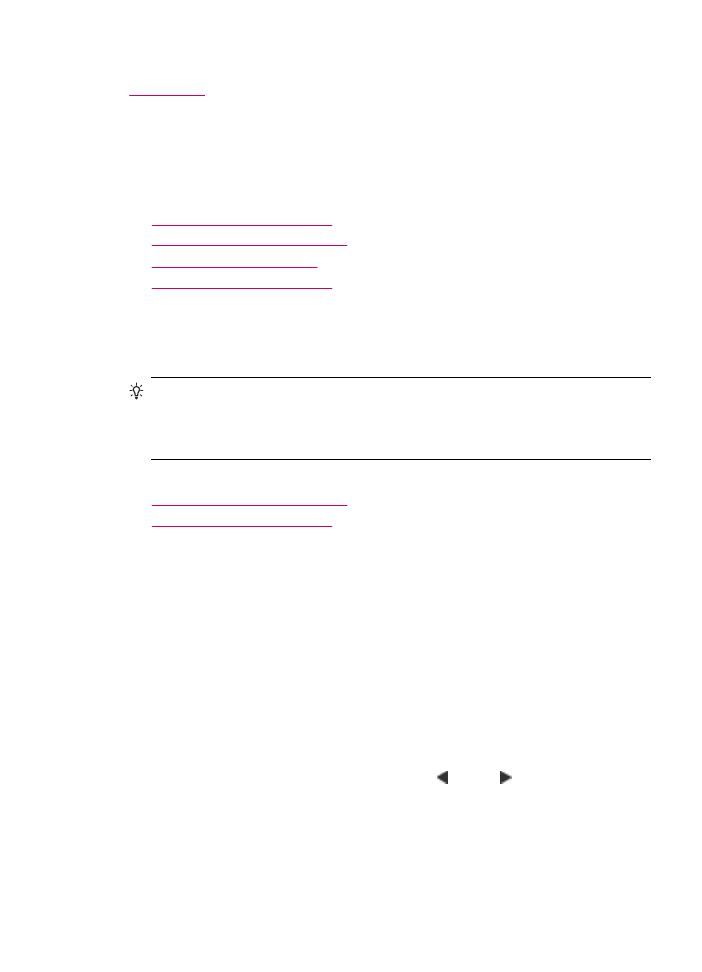
個別の短縮ダイヤルの設定
•
グループ短縮ダイヤルの設定
•
短縮ダイヤル番号の削除
•
短縮ダイヤルリストの印刷
個別の短縮ダイヤルの設定
よく使うファクス番号を短縮ダイヤルに登録できます。必要に応じて、登録し
た短縮ダイヤルの名前やファクス番号を編集できます。
ヒント
グループ短縮ダイヤル番号に、個別の短縮ダイヤル番号を追加する
ことができます。これによりファクスをグループまたは複数の相手に一度
に送信することが可能になります
(グループ短縮ダイヤルに登録できる個別
の短縮ダイヤル番号の最大数は、モデルによって異なります
)。
このセクションでは、次のトピックについて説明します。
•
個別短縮ダイヤル番号の登録
•
個別の短縮ダイヤルの編集
個別短縮ダイヤル番号の登録
HP All-in-One 用にインストールしたソフトウェアを使用すると、コントロー
ル
パネルやコンピュータから短縮ダイヤル番号を登録できます。
コントロール
パネルから短縮ダイヤル番号を登録するには
1.
セットアップ
を押します。
2.
3 を押し、次に 1 を押します。
これで、
[短縮ダイヤルの設定] と [個別の短縮ダイヤル] が続けて選択され
ます。
登録されていない最初の短縮ダイヤル番号がディスプレイに表示されます。
3.
表示された短縮ダイヤル番号を選択するには
OK を押します。登録されて
いない別の短縮ダイヤルを選択するには、
または を押して、次に OK
を押します。
4.
その短縮ダイヤル番号に登録するファクス番号を入力し、
OK を押します。
5.
名前を入力し、
OK をクリックします。
6.
別の番号を設定する場合は
1 を、短縮ダイヤルの登録を終了する場合は 2
を押します。
ファクス設定
53
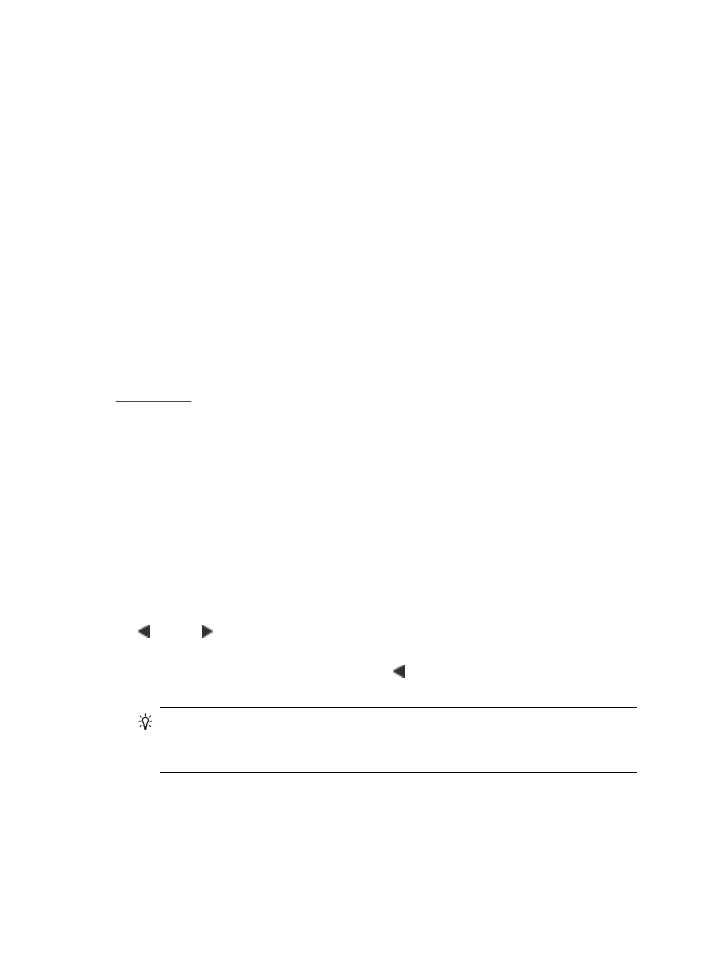
HP Photosmart Studio (Mac) ソフトウェアから短縮ダイヤル番号を登録するには
1.
[Dock] の [HP デバイス マネージャ] をクリックします。
[HP デバイス マネージャ] ウィンドウが表示されます。
2.
[デバイス]ポップアップ メニューから HP All-in-One を選択します。
3.
[情報と設定] ポップアップ メニューで、[ファクス設定]を選択します。
4.
[ファクス短縮ダイヤル] ダイアログ ボックスの短縮ダイヤル一覧で、未登
録の番号を選択します。
5.
[個人を追加] をクリックします。
[個人を追加] ダイアログ ボックスが表示されます。
6.
[名前] ボックスで個人の名前を入力します。
7.
[ファクス番号] ボックスでファクス番号を入力します。
8.
[OK] をクリックします。
ファクス短縮ダイヤル一覧に個人の名前が表示されます。
9.
短縮ダイヤルの登録を終了したら、
[適用] または [OK] をクリックします。
関連トピック
文字と記号
個別の短縮ダイヤルの編集
HP All-in-One 用にインストールしたソフトウェアを使用して、コントロール
パネルやコンピュータから短縮ダイヤルの名前やファクス番号を編集できま
す。
コントロール
パネルで短縮ダイヤルを編集するには
1.
セットアップ
を押します。
2.
3 を押し、次に 1 を押します。
これで、
[短縮ダイヤルの設定] と [個別の短縮ダイヤル] が続けて選択され
ます。
3.
または を押して短縮ダイヤルをスクロールして目的の項目を探し、
OK を押して選択します。
4.
現在のファクス番号が表示されたら、
を押してそれを消去します。
5.
新しいファクス番号を入力し、
OK を押します。
ヒント
入力するファクス番号間に一定の間隔を加えるには、リダイヤ
ル
/ポーズ を押すか、ディスプレイにダッシュ記号 ([-]) が表示されるま
で、記号
(*) ボタンを繰り返し押します。
6.
名前を入力し、
OK をクリックします。
7.
別の短縮ダイヤル番号を更新する場合は
1 を、終了する場合は 2 を押しま
す。
第
4 章
54
HP All-in-One のセットアップの完了
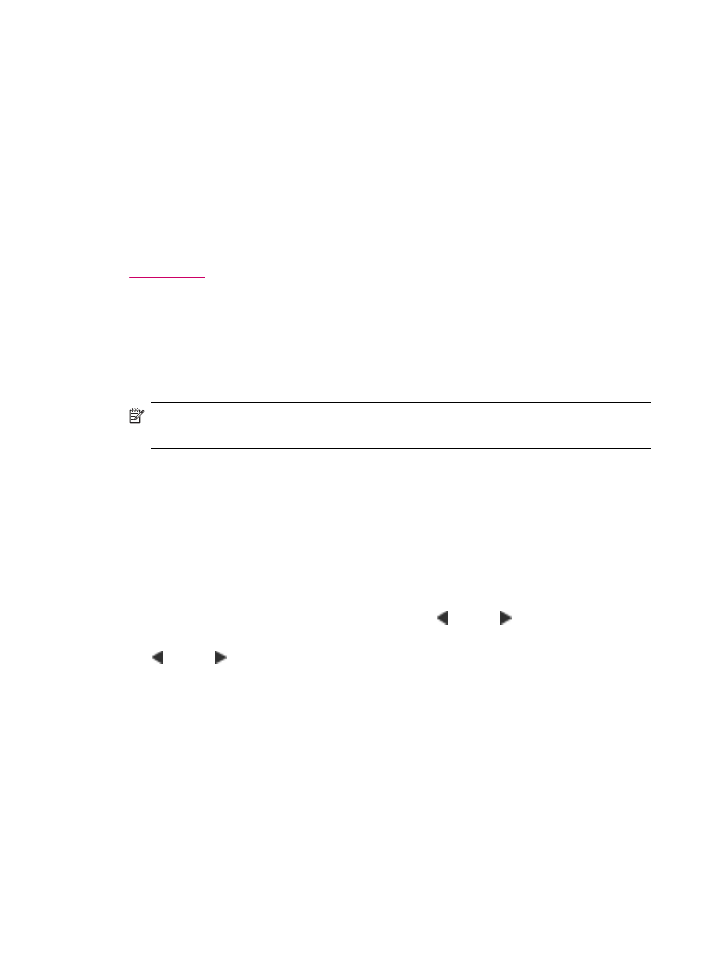
HP Photosmart Studio (Mac) ソフトウェアで短縮ダイヤルを編集するには
1.
[Dock] の [HP デバイス マネージャ] をクリックします。
[HP デバイス マネージャ] ウィンドウが表示されます。
2.
[情報と設定] ポップアップ メニューで、[ファクス設定]を選択します。
3.
[ファクス短縮ダイヤル] ダイアログ ボックスで、編集する短縮ダイヤルを
選択して、
[入力内容を編集] をクリックします。
4.
変更を加えて、
[OK] をクリックします。
5.
短縮ダイヤルの編集を終了したら、
[適用] または [OK] をクリックします。
関連トピック
文字と記号